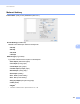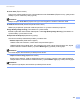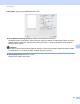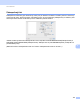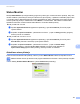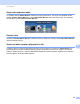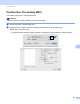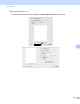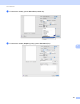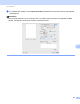Software User's Guide
Table Of Contents
- Příručka uživatele programů
- Použitelné modely
- Definice poznámek
- Kompilace a publikování
- DŮLEŽITÉ UPOZORNĚNÍ
- Obsah
- Oddíl I: Ovládací klávesy tiskárny
- Oddíl II: Windows®
- 2 Tisk
- Použití ovladače tiskárny Brother
- Tisk dokumentu
- Duplexní (oboustranný) tisk
- Současné skenování, tisk a faxování
- Nastavení ovladače tiskárny
- Přístup k nastavení ovladače tiskárny
- Záložka Základní
- Záložka Pokročilé
- Záložka Profily tisku
- Podpora
- Záložka Příslušenství
- Záložka Porty
- Funkce ovladače tiskárny BR-Script3 (emulace jazyka PostScript® 3™)
- Status Monitor
- 3 Skenování
- Skenování dokumentu pomocí ovladače TWAIN
- Skenování dokumentu pomocí ovladače WIA
- Skenování dokumentu při použití ovladače WIA (uživatelé aplikace Windows Photo Gallery a Windows Fax a skenování)
- Použití Nuance™ PaperPort™ 12SE
- 4 ControlCenter4
- Souhrn
- Používání ControlCenter4 v domácím režimu
- Záložka Skenování
- Záložka PC-FAX (Pro modely MFC)
- Záložka Nastavení zařízení
- Záložka Podpora
- Používání ControlCenter4 v pokročilém režimu
- Záložka Skenování
- Záložka PC kopírování
- Záložka PC-FAX (Pro modely MFC)
- Záložka Nastavení zařízení
- Záložka Podpora
- Záložka Vlastní
- Rychlý odkaz na operaci skenování
- Změna nastavení klávesy skenování pro Skenování do PC
- 5 Vzdálená instalace (pro modely MFC)
- 6 Software Brother PC-FAX (Pro modely MFC)
- 7 Nastavení brány firewall (pouze pro síťové uživatele)
- 2 Tisk
- Oddíl III: Apple Macintosh
- 8 Tisk a faxování
- 9 Skenování
- 10 ControlCenter2
- 11 Vzdálená instalace (pro modely MFC)
- Oddíl IV: Použití tlačítka skenování
- 12 Skenování (pro uživatele USB kabelu)
- 13 Síťové skenování (pro síťové uživatele)
- Před používáním síťového skenování
- Použití tlačítka skenování v síti
- Skenování do e-mailu
- Skenování do e-mailu (e-mailový server, Pro DCP-8250DN, MFC-8910DW a MFC-8950DW(T): standard, MFC-8510DN a MFC-8520DN: k dispozici ke stažení)
- Skenování do obrázku
- Skenování do OCR
- Skenování do souboru
- Skenování do FTP
- Skenovat do sítě (Windows®)
- Jak nastavit nové výchozí hodnoty pro velikost souboru (Skenování do e-mailu (e-mailový server), FTP a síť, pro 5-řádkové LCD modely)
- Jak nastavit nové výchozí hodnoty pro funkci Skenovat do e-mailu (e-mailový server, pro DCP-8250DN a MFC-8950DW(T))
- Použití Web Services pro skenování v síti (Windows Vista® SP2 nebo vyšší a Windows® 7)
- Rejstřík
157
Tisk a faxování
8
Status Monitor 8
Nástroj Status Monitor je konfigurovatelný programový nástroj pro monitorování stavu přístroje, který vám
umožní dostávat v předvolených časových intervalech chybové zprávy, například o nedostatku papíru nebo
o uvíznutém papíru. Máte také přístup ke správě prostřednictvím webu. Než budete moci nástroj použít,
musíte vybrat svůj přístroj z rozbalovacího menu Model v ControlCenter2. Stav zařízení můžete ověřit
spuštěním stavového monitoru Brother Status Monitor. Proveďte následující kroky:
Platí pro Mac OS X 10.5.8
a Spusťte System Preferences (Systémové předvolby), vyberte Print & Fax (Tisk a fax) a pak
vyberte zařízení.
b Klepněte na Open Print Queue... (Otevřít tiskovou frontu...) a pak na Utility (Obslužný program).
Stavový monitor se rozběhne.
Platí pro Mac OS X 10.6.x to 10.7.x
a Spusťte System Preferences (Systémové předvolby), vyberte Print & Fax (Tisk a fax) nebo
Print & Scan (Tisknout a skenovat) a pak vyberte zařízení.
b Klepněte na Open Print Queue... (Otevřít tiskovou frontu...) a pak na Printer Setup
(Nastavení tiskárny). Vyberte záložku Utility (Obslužný program) a pak klepněte na
Open Printer Utility (Spustit nástroj tiskárny). Stavový monitor se rozběhne.
Aktualizace stavu přístroje 8
Pokud chcete znát aktuální stav přístroje, zatímco je okno Status Monitor otevřené, klepněte na ikonu
. Můžete nastavit interval, při kterém bude program aktualizovat informace o stavu přístroje. Přejděte
na lištu nabídky, Brother Status Monitor a vyberte Preferences (Předvolby).